Vous venez de recevoir votre iPhone 14 ? Téléchargez immédiatement cette mise à jour critique
Sinon, iMessage et FaceTime risquent de ne pas fonctionner.

Si vous avez acheté un nouvel iPhone 14 ou iPhone 14 Pro, vous voudrez télécharger la dernière mise à jour logicielle dès que possible. Car sans elle, vous pourriez rencontrer des bugs majeurs sur iMessage et FaceTime.
En raison de ces bugs, les iPhone 14 et iPhone 14 Pro nouvellement activés peuvent ne pas être en mesure de recevoir des iMessages ou des appels FaceTime. Tandis que les utilisateurs peuvent voir des bulles iMessage vertes lorsqu'ils envoient des textos à d'autres utilisateurs d'iPhone (au lieu du bleu habituel)... et les destinataires des messages peuvent recevoir des SMS provenant d’un mauvais compte - par exemple l'adresse électronique de l'expéditeur au lieu de son numéro de téléphone.
Ces problèmes sont assurément ennuyeux. Heureusement, il existe déjà un correctif, donc si vous possédez l’un des smartphones susmentionnés et suivez les étapes ci-dessous, vous devriez pouvoir mettre un terme à ces anomalies éventuelles.
Dans une note récente, Apple explique que le problème a déjà été corrigé via la dernière version d'iOS 16 (iOS 16.0.1). Une fois que votre iPhone 14 précommandé est arrivé, qu'il a été activé et que tout est prêt à son utilisation, il vous suffit d'aller dans vos réglages, puis dans l'onglet Général, et de taper sur Mise à jour du logiciel.
Si vous êtes sur une ancienne version d'iOS, vous verrez apparaître l'option de téléchargement d'une mise à jour, qui devrait être la version iOS 16.0.1. Une fois cette mise à jour téléchargée et installée, les bugs devraient avoir disparu.
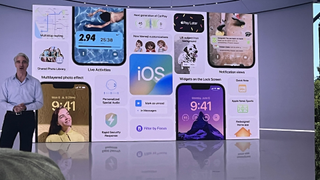
Si vous rencontrez toujours des anomalies sur iMessage et FaceTime après avoir mis à jour votre iPhone 14 vers iOS 16.0.1, Apple vous suggère de suivre les étapes ci-dessous.
- Retournez dans l'application Réglages, mais cette fois, appuyez sur Cellulaire et assurez-vous que la connexion de votre téléphone soit activée. Si vous utilisez plusieurs cartes SIM, vous devez vous assurer que la bonne est activée et sélectionnée.
- Dans l'application Réglages (à nouveau), allez dans Messages et appuyez sur Envoyer et recevoir. Vous devrez alors sélectionner le numéro de téléphone que vous souhaitez utiliser ici.
- Allez dans l'application Réglages une fois de plus et appuyez sur FaceTime. Vous devez sélectionner le numéro de téléphone que vous souhaitez utiliser avec FaceTime.
Si après avoir fait ce qui précède, rien y fait, il se peut que votre iPhone dissimule un problème plus important - auquel cas nous vous recommandons de contacter directement le service client d’Apple.
Recevez quotidiennement des informations, de l'inspiration et des offres dans votre boîte de réception
Inscrivez-vous pour recevoir les dernières nouvelles, les critiques, les opinions, les meilleures offres technologiques et bien plus encore.

Hamish is a Senior Staff Writer for TechRadar and you’ll see his name appearing on articles across nearly every topic on the site from smart home deals to speaker reviews to graphics card news and everything in between. He uses his broad range of knowledge to help explain the latest gadgets and if they’re a must-buy or a fad fueled by hype. Though his specialty is writing about everything going on in the world of virtual reality and augmented reality.